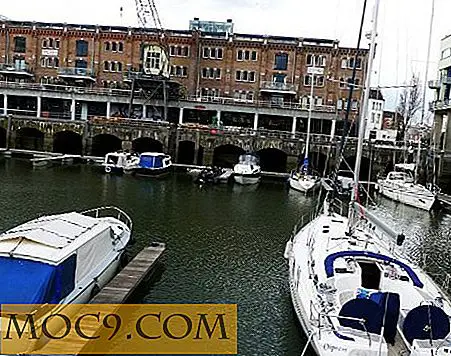मैक में मिशन कंट्रोल कैसे सेट करें और इसे आपके लिए काम करें
मैक ओएस एक्स का मिशन कंट्रोल एक असाधारण रूप से उपयोगी सुविधा है जो एक बहु-कार्यशील / बहु-अनुप्रयोग वर्कफ़्लो के लिए स्वयं को बहुत अच्छी तरह से उधार देती है, सभी एक ही मॉनिटर के छोटे पदचिह्न के भीतर। इस लेख में हम मिशन कंट्रोल को कस्टमाइज़ और मास्टर करने के विभिन्न तरीकों को दिखाएंगे ताकि यह आपके लिए अच्छा काम करे और आपकी उत्पादकता में सुधार करे।
मिशन नियंत्रण अनुकूलित करना
1. अपने मैक में "सिस्टम प्राथमिकताएं -> मिशन नियंत्रण" खोलें।

2. "एप्लिकेशन द्वारा समूह विंडो" की जांच करें। इससे आपको यह देखने में मदद मिलेगी कि उनके डेस्कटॉप पर समान एप्लिकेशन क्या भेजे जाने चाहिए।

3. साथ ही, अपने डैशबोर्ड विजेट्स (जैसे मौसम, कैलकुलेटर, यूनिट कनवर्टर, मूवीज़ इत्यादि) के लिए "स्पेस" विकल्प का चयन करें।

4. अंत में, यदि आप पुराने मैक डेस्कटॉप या लैपटॉप का उपयोग कर रहे हैं, तो आप "डेस्कटॉप दिखाएं" और "डैशबोर्ड दिखाएं" कमांड में फ़ंक्शन कुंजियां "F5" और "F6" असाइन करना चाहेंगे। इस तरह "एफ 3" मिशन कंट्रोल लाता है (वैकल्पिक रूप से कीबोर्ड कॉम्बो "कंट्रोल + अप एरो" का उपयोग करें), "एफ 4" लॉन्च पैड लाता है (आपके एप्लिकेशन को व्यवस्थित करने का एक आईओएस जैसा तरीका), "एफ 5" डेस्कटॉप लाता है एप्लिकेशन विंडो जो आपको तुरंत देखने के लिए अनुमति देती है कि आप कौन सी फाइलें और फ़ोल्डर्स रख रहे हैं), और "एफ 6" उपयोगी उपरोक्त विजेट तक पहुंच के लिए आपके डैशबोर्ड को लाता है।
अपने डेस्कटॉप अनुकूलित करना
अब जब आपने इष्टतम उपयोग के लिए मिशन कंट्रोल की वरीयताओं को बदल दिया है, तो अब आपके वर्कफ़्लो को बेहतर बनाने के लिए कुछ डेस्कटॉप बनाने के लिए फ़ंक्शन-विशिष्ट वर्कस्पेस बनाने का समय है।
एक सामान्य व्यवस्था निम्नलिखित की तरह दिख सकती है:
- डेस्कटॉप # 1 - उत्पादकता कार्यक्षेत्र (जैसे एडोब फोटोशॉप या एमएस वर्ड)।
- डेस्कटॉप # 2 - संचार कार्यक्षेत्र (जैसे मैक मेल या जीमेल)
- डेस्कटॉप # 3 - सोशल मीडिया वर्कस्पेस (जैसे फेसबुक, ट्विटर, आदि)
- डेस्कटॉप # 4 - एंटरटेनमेंट वर्कस्पेस (उदाहरण के लिए आईट्यून्स या स्पॉटिफाइ)
1. "नियंत्रण + ऊपर तीर" या "एफ 3" दबाएं।
2. अतिरिक्त डेस्कटॉप जोड़ने के लिए स्क्रीन के ऊपरी दाएं किनारे पर "+" प्रतीक पर क्लिक करें।
3. जब आप मिशन नियंत्रण का आह्वान करते हैं तो उस समय डैशबोर्ड का अपना डेस्कटॉप और साथ ही कोई भी मौजूदा एप्लिकेशन होगा जिस पर आप काम कर रहे हैं।
4. डेस्कटॉप # 2 पर जाने के लिए "नियंत्रण + दायां तीर" का उपयोग करें। अपने माउस पर राइट-क्लिक करें और "डेस्कटॉप पृष्ठभूमि बदलें" का चयन करें। अपने सभी डेस्कटॉप के लिए ऐसा करें ताकि आप जान सकें कि आप कौन से डेस्कटॉप (और उनके निर्दिष्ट एप्लिकेशन) पर हैं।
अपने स्वयं के डेस्कटॉप पर एप्लिकेशन असाइन करें
1. "नियंत्रण + बायां तीर" का उपयोग कर डेस्कटॉप # 1 पर वापस जाएं।
2. उन सभी एप्लिकेशन लॉन्च करें जिन्हें आप उपयोग करना चाहते हैं, उदाहरण के लिए फ़ोटोशॉप, Google क्रोम, मैक मेल या वेब-आधारित ईमेल क्लाइंट, आईट्यून्स, स्पॉटिफी।
3. "नियंत्रण + ऊपर तीर" या "एफ 3" के माध्यम से मिशन नियंत्रण पुनः संलग्न करें।
4. प्रत्येक एप्लिकेशन को अपने डेस्कटॉप पर खींचें। उदाहरण के लिए: डेस्कटॉप # 1 पर फ़ोटोशॉप, डेस्कटॉप पर डेस्कटॉप # 2, डेस्कटॉप पर मेल # 3, और डेस्कटॉप पर आईट्यून्स # 4। फिर आप जिस डेस्कटॉप का उपयोग करना चाहते हैं उसका चयन करें।

5. डेस्कटॉप के बीच बहुत तेज़ी से स्विच करने के लिए "नियंत्रण + दायां तीर" और "नियंत्रण + बायां तीर" का उपयोग करें।
धीमी गति में एमसी का प्रयोग करें
1. फंक्शन कुंजियों "एफ 3, " "एफ 4, " और "एफ 5" का आह्वान करते समय "शिफ्ट" कुंजी दबाए रखें। इससे आपकी स्क्रीन धीमी गति में हो जाएगी (मिशन कंट्रोल, लॉन्च पैड और डैशबोर्ड के बीच संक्रमण सहित)। यह उपयोगी हो सकता है यदि आपके पास बहुत से अनुप्रयोग चल रहे हैं, और आपको धीमा करने की आवश्यकता है और आपको वास्तव में क्या चाहिए इसकी आवश्यकता है।
निष्कर्ष
आप पाएंगे कि जब आप इस तरह से काम करना शुरू करते हैं - अपने डेस्कटॉप पर एप्लिकेशन असाइन करते हैं, डेस्कटॉप के बीच स्विचिंग करते हैं जैसे आप एक एप्लिकेशन से दूसरे में काम करते हैं, त्वरित और सहायक विजेट्स जैसे यूनिट कनवर्टर या डैशबोर्ड में डिक्शनरी का उपयोग करके, या जिस एप्लिकेशन को आपको चाहिए उसे ढूंढना लॉन्च पैड में फ़ंक्शन पर आधारित अधिकांश - यह सब आपके वर्कफ़्लो को अविश्वसनीय रूप से कुशल बनाने वाली दूसरी प्रकृति बन जाती है।
और अतिरिक्त लाभ हैं जैसे कि जब आपका बॉस डेस्कटॉप # 3 पर स्थित फेसबुक पर दूर हो रहा है, तो जब आपका बॉस कोने के आसपास आता है। आप एक तात्कालिक "कंट्रोल + बाएं तीर" (दो बार) का उपयोग कर सकते हैं और आप फ़ोटोशॉप संपादन पर वापस आ गए हैं कि बैनर विज्ञापन के लिए पृष्ठभूमि छवि जिस पर आप काम कर रहे हैं। और वे कभी बुद्धिमान नहीं होंगे। मिशन पूरा हुआ!

![नॉटिलस वैकल्पिक [लिनक्स] के रूप में मार्लिन फ़ाइल प्रबंधक का उपयोग करना](http://moc9.com/img/marlin-home.jpg)